Lightroom платная, доступная по подписке программа от Adobe, стала недоступной для скачивания и работы большинству пользователей из России. Поэтому поиск бесплатных аналогов программы Lightroom становится с каждым днем все более актуальным
Оглавление
Лучшая комбинация
Tonfotos + Darktable
Рейтинг: 5.0 /5
Комбинация, которая закрывает все потребности
Лучший RAW редактор
Рейтинг: 4.6 /5
Бесплатное, но функциональное приложение для редактирования RAW файлов
RAW редактор
RawTherapee
Рейтинг: 4.2 /5
Еще один бесплатный редактор RAW файлов
Всё в одном
Рейтинг: 3.5 /5
И редактирование, и каталогизация в одной программе, но на базовом уровне
Adobe Photoshop Lightroom (далее Lightroom) все больше отдаляется от своих потенциальных пользователей из России. Сначала подписки, которые не очень удобны, когда пользуешься одним только приложением. А сейчас, вообще нет возможности даже попробовать 7-дневную демоверсию программы.
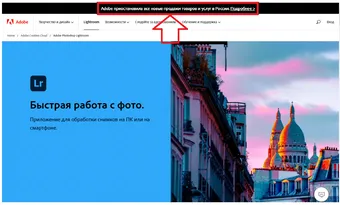
Как Быстро и Просто Обработать RAW Фотографию? СЕКРЕТНЫЙ СПОСОБ
Остро возникает необходимость поиска аналогов Lightroom. А альтернатив у этой программы достаточно. Правда, большинство из них стоит дорого. Но как не прогадать с выбором, если бюджет совсем ограничен?
Искать программу с free доступом, полностью свободным от денежных «напоминалок-попрошаек».
Таких программ уже намного меньше. Но и среди них есть прекрасные альтернативы Lightroom. Которые даже могут кое-где заменить собой эту программу.
Критерии выбора аналогов Lightroom
Lightroom — это прежде всего графический редактор для обработки цифровых фотографий. Но ценен он тем, что с его помощью можно «проявлять», ретушировать и организовывать каталог с цифровыми негативами (raw-файлами) и обычными фотографиями.
Не всякий просмотрщик программ сможет открыть raw-файлы, а тем более как-то структурировать их в стройный каталог, в котором можно найти фото по одной лишь метке, тегу, геопозиции, лицу. Для профессиональной обработки файлов важна также возможность работать сразу с несколькими изображениями (пакетная обработка).
Все это есть в Lightroom.
Таким образом, его основные достоинства:
- Интуитивно понятный интерфейс. Доступный на родном либо на языке международного общения, английском.
- Работа с Raw-файлами — открытие и редактирование.
- Организация каталога с различными возможностями выбора, сортировки и фильтрации фото. Например, добавление ключевых слов в процессе загрузки фото или геотеги, различные фильтры выбора.
- Возможность сравнить результат работы с исходником, с предыдущим изображением — «До и после».
- Можно сделать сразу несколько виртуальных копий. Правда, работа сохраняется в облаке Adobe. Причем стоимость подписки, в которую включено хранилище существенно отличается от цены отдельных сетевых ресурсов, сохраняющих файлы.
- Сохранение оригиналов фото в сохранности и без изменений.
- Пресеты и сохраненные настройки — которые позволяют ускорять процесс обработки и достигать единого стиля в готовом результате.
- Доступны разные версии программ как для стационарного ПК так и для смартфонов.
К достоинствам программы можно еще отнести её популярность, распространенность. Поэтому, если возникают какие-либо вопросы по типу — «Как это сделать? Где находится этот инструмент?», то легко можно найти видеоуроки, которые ответят на них.
Простая обработка/проявка фото в RAW Therapee (бесплатном редакторе)
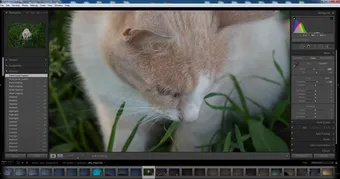
Если оценить эти достоинства и придать им балльность, то получим своеобразный эталон, к которому и будут подбираться аналоги Lightroom.
ТОП—7 бесплатных аналогов Lightroom
Перед написанием обзора был проведен небольшой эксперимент. Взяли несколько фото в raw-формате и «прогнали» их по исследуемым программам. Конкретного задания не было, была цель минут за 10-15 сделать из невзрачного изображения, что-то интересное. И сохранить результат отдельно, оригинал не должен был пострадать.
А также в процессе просмотреть основной функционал и сравнить с инструментарием у Lightroom. Программа объединяет в себе два направления работы:
- Корректировка и редактирование изображений — как графический редактор.
- Просмотр, организацию и хранение файлов, выполняет функции просмотрщика.
Программы, которые были задействованы в исследовании отличаются тем, что они бесплатны и выполняют различные задачи. Изначально у каждой из них своя цель работы, с которой они успешно справляются. Darktable и RawTherapee могут почти полностью заменить Lightroom в качестве графического редактора, FastStone и PhotoScape лишь частично.
А вот Tonfotos и XnView подойдут в качестве программы просмотрщика, файлового менеджера для фото и видео. Причем Tonfotos выручит, когда нужно обработать огромный массив, сотни изображений.
То есть если говорить о полноценном аналоге Lightroom, то стоит также рассмотреть связку программ — Darktable + Tonfotos.
Именно это сочетание программ стало наиболее выигрышным и заняло первое место. Но, так как это две программы, сначала рассмотрим их по отдельности, а также представим конкурентов.
По итогам исследования общий ТОП-7 программ, бесплатных аналогов Lightroom составили следующие программы:
Этот ТОП можно смело поделить на две части — графические редакторы и программы по просмотру фото. И пьедестал среди графических редакторов распределится среди Darktable, RawTherapee и PhotoScape.
А вот если рассматривать файловые менеджеры по просмотру фото, то здесь будут представлены Tonfotos, FastStone (в общем ТОПЕ он занимал лидирующее положение за счет функционала небольшого графического редактора) и XnView.
Лидер в одиночном зачёте среди бесплатных альтернатив Lightroom — Darktable
Оценка: 4.6 /5
Очень специфическое, местами сложное и непонятное ПО. И если брать субъективную оценку, то Darktable по своей «дружелюбности» он уступает основным конкурентам среди бесплатных аналогов Lightroom.
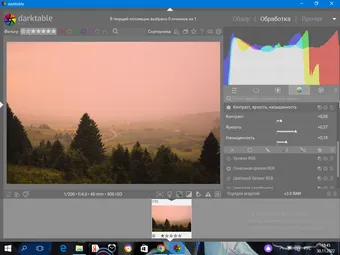
Примечание! Эта программа пошла у автора с 10-й попытки — несколько раз перезагружалась, постоянно висла, и вообще не открывалась, а потом «чудесным» образом заработала как ни в чем не бывало. Да и сам интерфейс программы — довольно специфический. К этому ПО нужно привыкать.
Но потом, разобравшись со спецификой размещения тех или иных команд, можно оценить отличный функционал. Например, сворачивающееся меню, которое по необходимости можно развернуть или убрать. А также сохраненные настройки, своеобразный аналог пресетов у Lightroom.
- Поддержка форматов с сотен различных камер;
- Большой выбор профессионального инструментария коррекции фото;
- Есть инструменты, которых нет в Lightroom — настройка кривых, раздельное тонирование.
- Специфический интерфейс.
- Это графический редактор, а не просмотрщик. Организовать каталог не получиться. Поэтому, когда речь идет о работе с десятками и сотнями негативов, стоит задуматься над тем, чтобы под рукой была удобная, понятная и простая программа, с помощью которой можно быстро найти нужный файл, и просмотреть его.
RawTherapee — бесплатный графический редактор, аналог Lightroom
Оценка: 4.2 /5
Этой программе можно вынести такой вердикт — «по большей части все интуитивно понятно, хотя и не везде. Бывает «зависаешь» в поисках того или иного инструмента». То есть программа довольно «дружелюбна», но и к ней нужно привыкать.
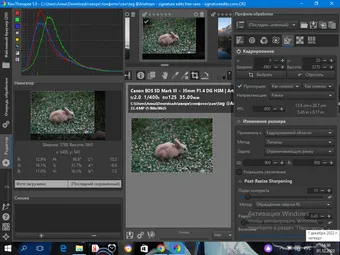
Разбивка на блоки поначалу может немного дезориентировать, но после становится уже привычнее. Тем более что размеры этих блоков можно скорректировать по своему усмотрению.
- Обладает хорошим графическим функционалом.
- Фото можно помечать цветовыми метками и ставить им оценки.
- Представлены возможности определять профили редактирования и выполнять много задач посредством пакетной обработки.
- К приложению нужно привыкать и учиться взаимодействию с ним.
- Нельзя отсортировать файлы. Опять-таки, здесь делается упор на функционал графического редактора. А вот простых решений по поиску фото по лицу или месту съемки, как, например, в Tonfotos здесь нет.
FastStone. Две задачи, одно решение. Но по минимуму
Оценка: 3.5 /5
Обладает «классическим», интерфейсом из далекого прошлого. По сравнению с предыдущими графическими редакторами его функционал значительно уступает. Но при этом программа легко открывает и грузит raw-файлы.
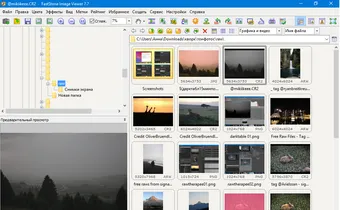
С ее помощью можно даже немного подкорректировать их. Но оригинал сохранить можно только «усилием воли», при изменении изображения не забудьте воспользоваться командой «Сохранить как».
Инструментарий позволяет наглядно увидеть, как будет преобразовано изображение, прежде чем пользователь нажмет кнопку «Ок». Можно также перед сохранением посмотреть сам исходник изображения.
- Пакетная обработка и конвертация файлов;
- Сортировка файлов;
- Управление библиотекой изображений, обработка тегов, поддержка перетаскивания;
- Легкий для понимания инструментарий редактирования фото.
- Дизайн родом из 90-х;
- Все же программа предназначена больше для «любительского» редактирования фото, и для работы с домашним, пусть и увесистым, архивом фото.
- Профессиональных инструментов корректировки мало. Например, если сравнить команды «Уменьшить шум» у Fastone и «Подавление шума» Rawtherapee, то у последнего редактора количество различных надстроек будет в разы больше.

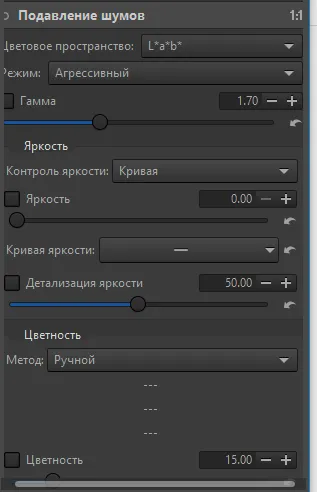
Tonfotos — идеально в связке с графическим редактором
Оценка: 3.3 /5
Tonfotos не обладает инструментарием графического редактора. Но при этом он прекрасно справляется с функцией просмотрщика, программы по созданию и организации каталога фото.
Как правило, профессиональная фотосессия состоит из сотен фотографий. Рабочих инструментов может быть несколько, как мест хранения — компьютер, ноутбук, смартфон… И в один день фотосессий может быть несколько.
Зачастую оказывается так, что фотографии оказываются разбросанными по разным местам. И как тогда найти, выбрать те самые удачные фото, что нужно будет «проявить» и отдать?
Но чтобы «собрать» файлы не нужно проводить лишних манипуляций по перетаскиванию и копированию. Достаточно настроить и запустить Tonfotos. Все места хранения будут отображены в одной программе.
Программа Tonfotos поможет организовать удобную систему каталогов, поиск изображений, в том числе и среди цифровых негативов. Изображения с raw-файлов прекрасно отображаются, и с ними в программе так же просто работать, как и с простыми фотофайлами.
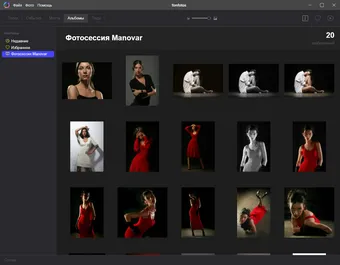
Поэтому если использовать программу совместно с другим графическим редактором, то вполне сможете заменить Lightroom. Используйте Tonfotos в связке с Darktable или Rawtherapee и вы получите полноценный аналог.
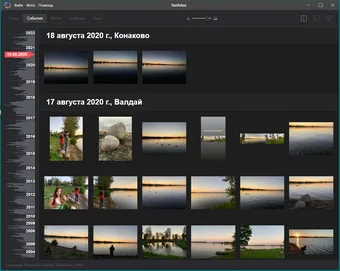
С помощью Tonfotos можно легко организовать каталог с многочисленными фото, даже если они будут представлены в raw-формате.
- Легкий, современный дизайн;
- Поддерживает большинство raw-файлов. Библиотека raw-форматов идентична Darktable.
- Работа сразу с несколькими фотохранилищами. Можно видеть и работать сразу в нескольких хранилищах одновременно;
- Функция распознавания лиц;
- Поиск по месту съемки на карте;
Недостаток — нет инструментов графического редактирования. Поэтому, для эффективной работы по обработке фото, Tonfotos нужно использовать совместно с другим бесплатным аналогом Lightroom, например, Darktable.
PhotoScape — и raw превращается в jpeg
Оценка: 2.2 /5
Сам по себе PhotoScape работает с популярными форматами фотофайлов, таким как «jpeg» Но при этом он содержит в себе конвертер raw-файлов, который преобразует файлы в более легкие и «читаемые».
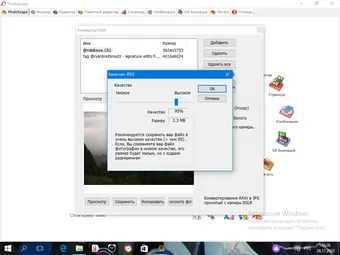
Работа с raw-файлами в этой программе сводится к двум этапам — сначала преобразовать фото в читаемый формат, а потом уже корректировать его.
Эта программа выручит, когда нужно быстро сделать изображение из цифрового негатива. Но детальная и глубокая проработка здесь недоступна.
Ценность raw-файлов в том, что они хранят огромный пласт информации, на основе которой можно сделать невероятные эффекты, раскрыть весь потенциал изображения. При конвертации теряется та самая ценная информация, она попросту стирается. Поэтому использовать Photoscape нужно лишь в крайних случаях, когда нет возможности видоизменить исходный файл.

- Простой и понятный интерфейс;
- Подходит для разовых задач;
- Можно делать коллажи и гиф-анимацию.
- В программе уничтожается сама идея использования raw-файлов — сначала откорректировать, а потом преобразовать. Здесь же все происходит все наоборот — сначала преобразование (с удалением всей «лишней» и нужной информацией) и потом уже редактирование.
- Конвертируется только по одному фото. При большом объеме двухэтапность будет только тормозить работу. В бесплатной версии меньший функционал, чем в платной.
XnView — организовать каталог для хранения фото
Оценка: 2 /5
Программа из категории «просмотрщиков». С ее помощью можно организовать каталог и увидеть (не все) изображения с raw-файлов. По своей архитектуре решений и интерфейсу эта программа очень похожа на «классический» проводник от Windows.
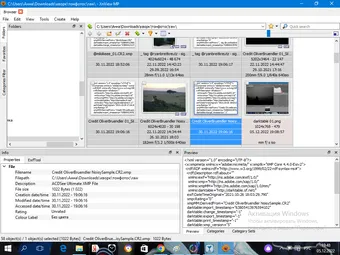
Здесь также представлены некоторые инструменты редактирования, конвертации фото. Основные базовые настройки — обрезка фото, повороты, преобразование цветов, устранение эффекта красных глаз, а также некоторые другие графические эффекты.
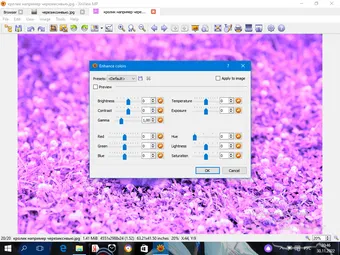
- Можно сразу отправить фото на печать или просмотреть отсканированное изображение.
- Понятный интерфейс.
- Широкий функционал для программы просмотрщика.
- Видит не все форматы raw-файлов;
- Нет возможности просмотреть изменения в редактируемом изображении. Изменения вносятся «постфактум» только после нажатия соответствующих кнопок.
Tonfotos + Darktable: аналог, превосходящий по возможностям Lightroom
Оценка: 5 /5
Конечно, любая программа обладает своей спецификой, набором инструментария и создается под решение конкретных задач. Но эти задачи могут пересекаться с друг другом, появляются возможности для их решения.
Главные задачи, которые решает Lightroom — это организация просмотра (и каталога) фотофайлов и их редактирование. То есть две задачи.
И программы, включенные в рейтинг, справляются с этими задачами. Но каждая полноценно и наиболее выраженно, профессионально решает только одну.
Поэтому лучшим решением в поиске аналога Lightroom является комбинирование двух программ — просмотрщика и графического редактора.
Согласно исследованию, лучшим просмотрщиком стала программа Tonfotos, а графическими редакторами — DarkTable и RawTherapee.
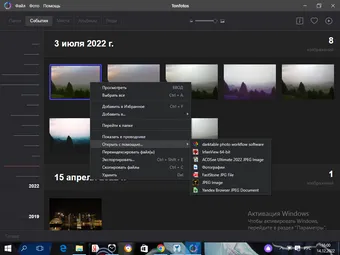
Аналог, немного превосходящий по возможностям Lightroom, будет выглядеть как сочетание двух программ Tonfotos + Darktable; другая полноценная альтернатива — это Tonfotos + RawTherapee.
Darktable — создавался как графический редактор, который может работать с цифровыми негативами и фото. Он не задумывался как «аналог Lightroom». У него собственные алгоритмы работы с изображениями. И даже результат обработки фото в Darktable может отличаться от Lightroom. Хоть и инструментарий у них бывает похож.
У Darktable даже есть оригинальные инструменты, которых нет в Lightroom. Обладая открытым кодом и свободным доступом для скачивания Darktable давно пользуется спросом, как мощная альтернатива Lightroom. Появились поклонники программы, которые предпочитают работать только в ней.
Но Darktable уступает в организации каталожной системы фото. И здесь ему «на помощь» может прийти Tonfotos.
Можно смело создавать и сохранять рабочие копии изображений. Чтобы время от времени сравнивать их между собой.
Да, история изменений в DarkTable сохраняется, но бывает не совсем удобно ей пользоваться. Особенно когда действий бывает десятки или сотни, а «роковая» ошибка была совершена изначально, на предыдущем этапе. С Tonfotos просто ориентироваться в копиях изображений, работать сразу с несколькими хранилищами (на диске, в облаке, телефоне). А после того как вся работа будет сделана, здесь также можно в несколько кликов мыши удалить лишние дубли.
Заключение
Цифровые негативы хранят в себе намного больше информации, чем облегченные форматы изображений. Зачастую даже открыть подобный файл бывает проблематично, а что и говорить про то, чтобы «прочитать» и «проявить» данные файла.
Lightroom — отлично зарекомендовал себя в качестве рабочего инструмента по организации каталога, открытию и редактированию различных форматов цифровых фотографий. Но это не единственная подобного рода программа. И ее вполне можно заменить.
Параллельно с ней развиваются и совершенствуются другие графические редакторы, файловые менеджеры по просмотру фото. И среди этих программ есть бесплатные альтернативы Lightroom.
Darktable и RawTherapee выделяются среди программ с открытым кодом и free-доступом своим сильным функционалом. Однако, они не совсем дружелюбны и больше предназначены для профредактирования фото. Но если их использовать в связке с Tonfotos, то появятся универсальные инструменты, в которые четко делят между собой две основные задачи — организацию хранения и просмотра файлов, их дальнейшее редактирование. Без насыщения программ дополнительным функционалом, который может запутать пользователя в сложных интерфейсах графических редакторов.
Источник: tonfotos.com
Лучшая программа для обработки raw
Будь в курсе последних новостей из мира гаджетов и технологий
iGuides для смартфонов Apple

5 лучших фоторедакторов для Android с поддержкой RAW-снимков

Александр Кузнецов — 9 ноября 2015, 23:45
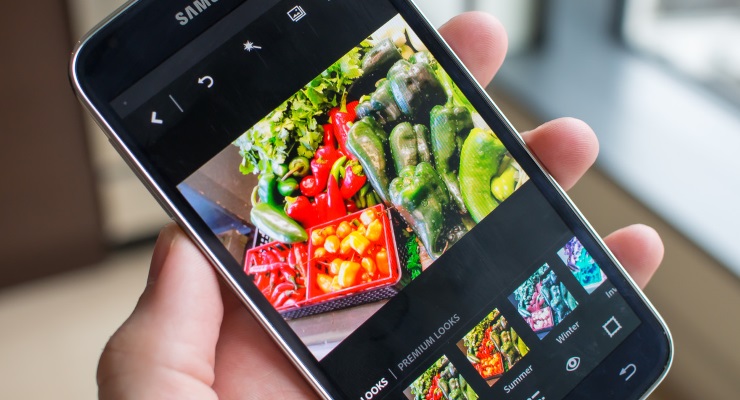
Все большее число смартфонов поддерживает захват RAW-фотографий. Такие снимки не прошли обработку, они не финализированы, поэтому лучше подходят для редактирования, чем JPEG, особенно, если редактирование будет проходить в несколько этапов.
На некоторых смартфонах встроена функция редактирования RAW, но все же лучше использовать специальные приложения — в них гораздо больше возможностей и выше качество обработки. В нашем сегодняшнем экспресс-обзоре пять таких приложений.
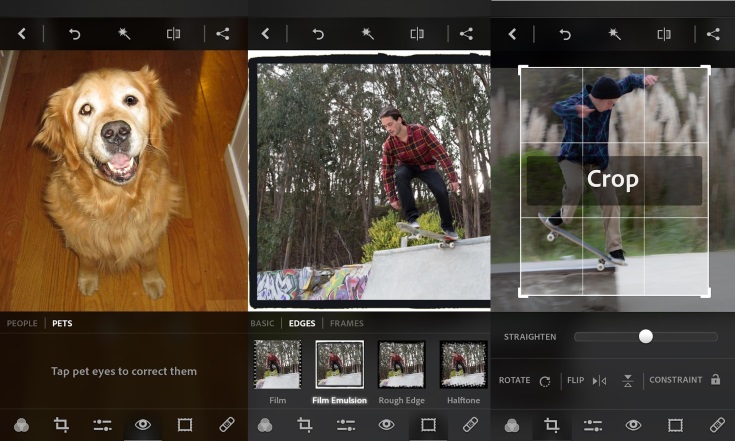
Photoshop — самый популярный фоторедактор, название которого даже стало нарицательным. Мобильная версия Photoshop, конечно, не такая мощная, как десктопная — в ней нет, к примеру, кистей или поддержки слоев. Тем не менее, в этом приложении можно настраивать контраст, выдержку, тени, температуру, яркость, насыщенность и четкость изображения, а также поворачивать его и кадрировать, отрезая лишнее. Кроме того в нем доступны сложные фильтры и инструмент для ручной ретуши. За деньги в этом приложении можно купить несколько дополнительных инструментов, например, шумоподавитель.
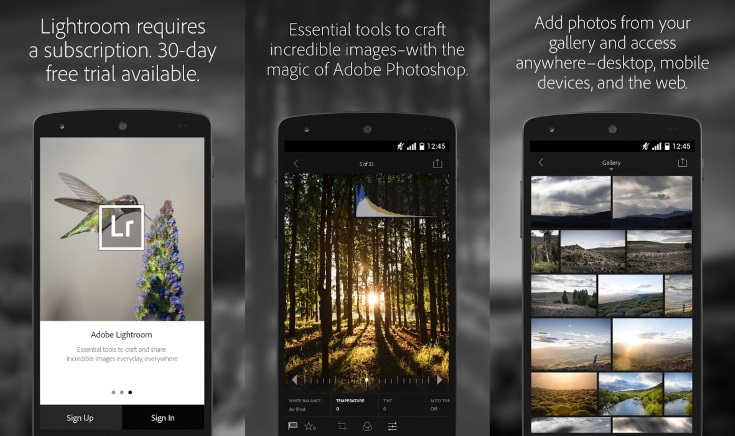
Photoshop Lightroom обладает почти теми же возможностями, что Photoshop Express, однако в этом приложении реализована каталогизация изображений. Если вы привыкли обрабатывать снимки по одному, такая система организации файлов может показаться вам непривычной, но она удобна в тех случаях, когда необходимо отредактировать множество фотографий за один заход — вы можете применить одни и те же настройки ко всему каталогу.
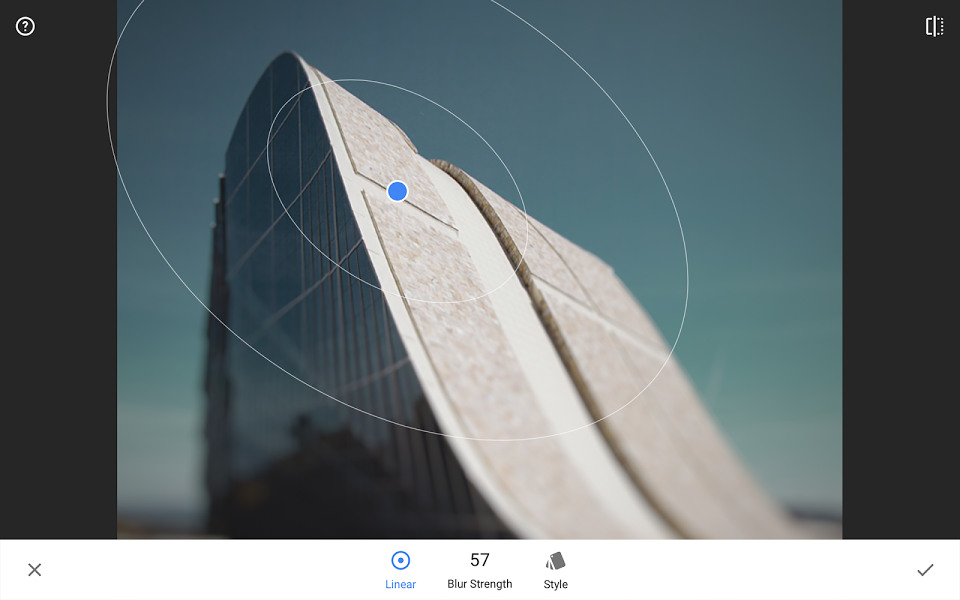
Snapseed — фоторедактор от компании Google. Как и два предыдущих, он умеет кадрировать и поворачивать снимки, менять цветовые настройки, применять фильтры и убирать дефекты. Но в нем обрабатывать можно не весь снимок, а лишь выбранную область, этим Snapseed отличается от мобильных версий Photoshop.
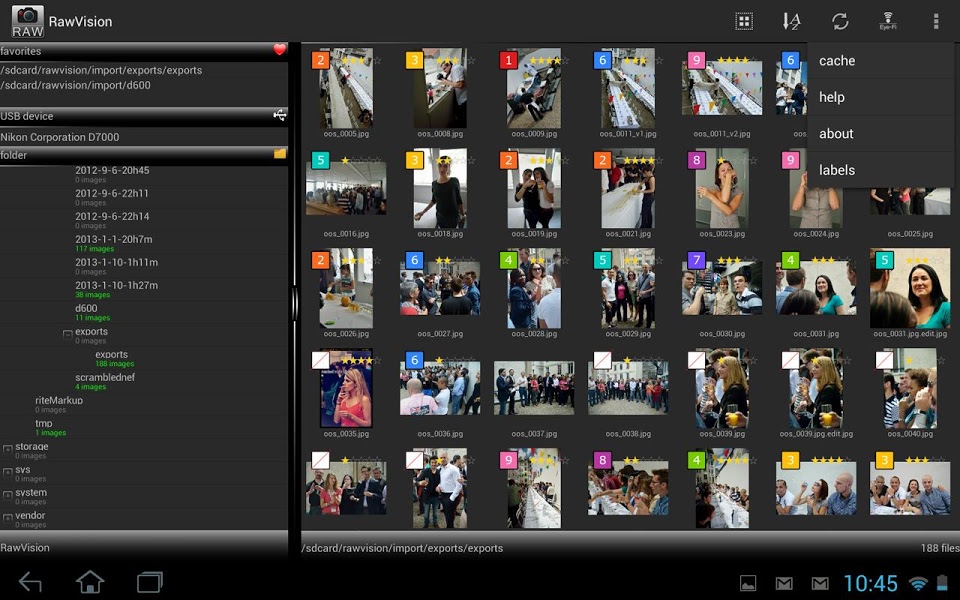
RawVision обладает не самым приятным интерфейсом, но у этого приложения есть несколько удобных функций: рисование кистями и добавление текста поверх фото, а также пакетная обработка снимков. Само собой, RawVision поддерживает цветокоррекцию, кадрирование, поворот и добавление эффектов.
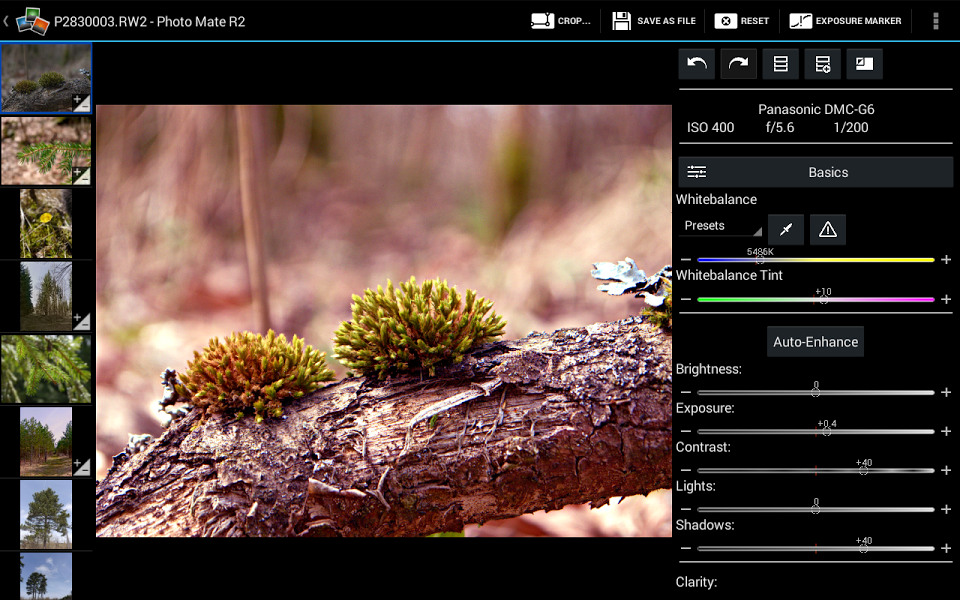
У этого приложения довольно сложный интерфейс, но он ровно такой, каким должен быть у профессионального инструмента для обработки RAW-фотографий. Менять настройки яркости, выдержки, контраста, насыщенности и прочих параметров в Photo Mate R2 можно либо вручную, либо автоматически нажатием на специальную кнопку. При желании даже можно пользоваться слоями и кистями — они пригодятся, если вы захотите обработать разные части изображения различными инструментами. К недостаткам Photo Mate R2 можно отнести разве что относительно высокую цену.
Источник: www.iguides.ru
В какой программе редактировать RAW-файлы: инструкции для ПК и Mac

Формат RAW позволяет сохранять фотографии без потери качества, с большим количеством информации. Как редактировать такие файлы на компьютере, расскажем в этой статье.


RAW-файл: что это такое?
RAW по-английски означает «сырой». Большинство профессиональных камер, например, зеркальные фотоаппараты, а также более новые смартфоны, предлагают возможность сохранять фотографии в формате RAW, а не только в JPG.
Такой формат дает много преимуществ:
При сохранении в формате JPG изображение слегка редактируется и сжимается самой камерой. Из-за этого изначально имевшаяся информация теряется, а качество картинки становится ниже.
Большинство популярных программ для просмотра изображений не смогут открыть RAW-файл, его придется сначала конвертировать. Зато в нем сохраняется более подробная информация, что дает возможность для обширной постобработки изображения.
Если вы редактируете RAW-файлы на ПК или Mac, то можете получить максимум цветов от изображения.

Редактирование фото в формате RAW на Mac
Для компьютеров от Apple есть множество программ для редактирования RAW-файлов. Одна из популярных — Darktable. Редактор долгое время был доступен только для Mac, но теперь его можно использовать и на других операционных системах.
Программа является полной альтернативой Adobe Lightroom и имеет аналогичную структуру. Она бесплатна и предоставляет все функции, необходимые для редактирования RAW-файлов. Изображения здесь можно редактировать при помощи ползунков, что довольно удобно. Скачать Darktable можно здесь.
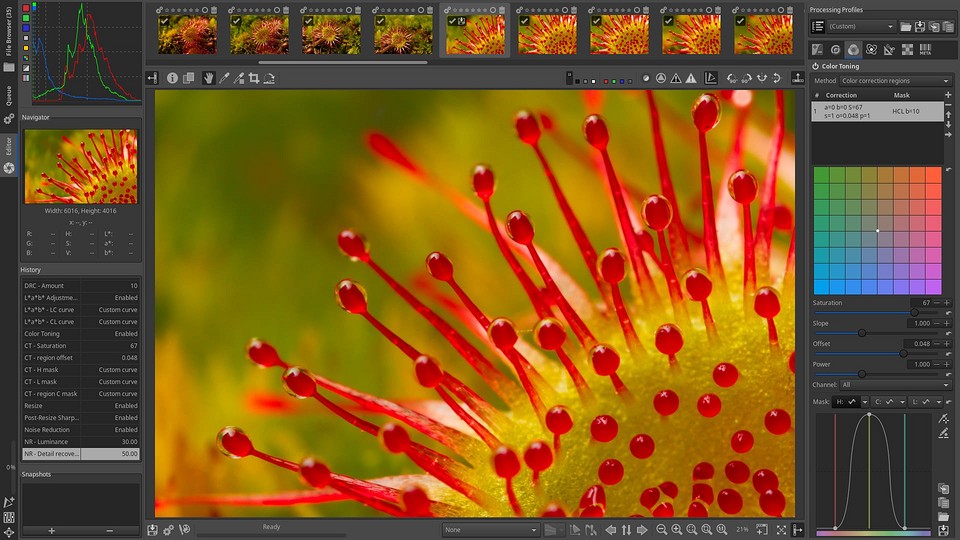
Еще одна бесплатная программа RAW Therapee может стать альтернативой Lightroom и Photoshop для обработки фото на Mac. Скачать RAW Therapee можно на официальном сайте.
Редактирование RAW на ПК
Фото формата RAW имеют разные расширения в зависимости от производителя камеры. Название файла может иметь окончание «.raw», «.cr2», «.dng» или другое. Существует широкий выбор программ, которые позволяют редактировать файлы.
Lightroom
Adobe Photoshop Lightroom многие годы был и остается одной из основных программ, которые используют для редактирования RAW-файлов. У нее большой набор функций, позволяющих обработать каждый аспект фотографии по вашему вкусу.
Во вкладке «Библиотека» можно импортировать изображения, а затем редактировать их в разделе «Разработка». Программа работает почти исключительно с помощью ползунков, которые помогают точно регулировать цвет, свет и шум.
Бесплатную пробную версию Lightroom на 7 дней можно скачать здесь.
Lightzone
Программа бесплатна и также предлагает большой набор функций. Опять же, есть раздел Browse для импорта ваших фотографий и раздел Edit, где вы сможете редактировать изоюражения так, как вам нужно. Lightzone доступен как для ПК, так и для Mac.
Скачать программу можно на официальном сайте разработчика.
Paint.net
Программа Paint.net включает в себя многие функции разных графических редакторов. Среди них простые утилиты, такие как Microsoft Paint, и более продвинутые, напоминающие функции Adobe Photoshop.
Однако программа не поддерживает RAW напрямую: для работы с форматом вам потребуется скачать плагин Raw File Type на форуме Paint.net.
- Как красиво фотографировать снежинки=«content_internal_link»>
- Почему дождь не замыкает провода высоковольтных линий?=«content_internal_link»>
Источник: ichip.ru